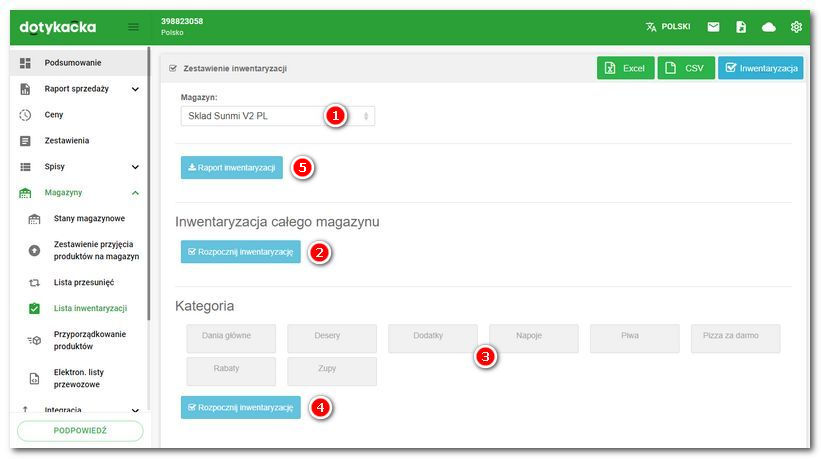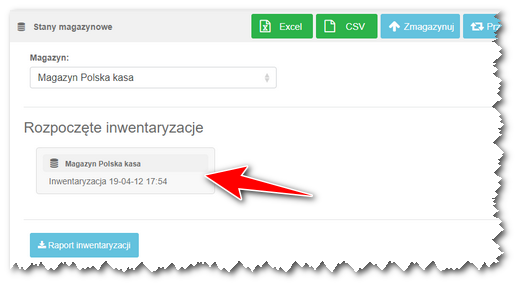Nawigacja: Dotykačka w chmurze > Panel zakładek > Magazyny > |
![]()
» Dostępne tylko w Dotykačce KOMPLETNEJ i NIEOGRANICZONEJ. « |
|---|
Jak przeprowadzić inwentaryzację?
Wartość różnicy w cenie zakupu i sprzedaży
W zakładce Magazyny » Zestawienie inwentaryzacji znajdziesz zestawienie wszystkich przeprowadzonych inwentaryzacji uporządkowanych według daty. Przez inwentaryzację rozumiemy określenie aktualnych zasobów magazynowych (aktualnej ilości w magazynie) każdego produktu.
Za pomocą przycisków ![]() można eksportować wyświetlone produkty do pliku Excel lub csv. Z menu rozwijanego
można eksportować wyświetlone produkty do pliku Excel lub csv. Z menu rozwijanego ![]() ogranicz zestawienie do jednego wybranego magazynu. Szczegóły wybranej inwentaryzacji (raport z przeprowadzonej inwentaryzacji) wyświetlisz, klikając na przycisk Szczegóły
ogranicz zestawienie do jednego wybranego magazynu. Szczegóły wybranej inwentaryzacji (raport z przeprowadzonej inwentaryzacji) wyświetlisz, klikając na przycisk Szczegóły ![]() . Inwentaryzację rozpoczniesz, klikając na przycisk Inwentaryzacja
. Inwentaryzację rozpoczniesz, klikając na przycisk Inwentaryzacja ![]() .
.
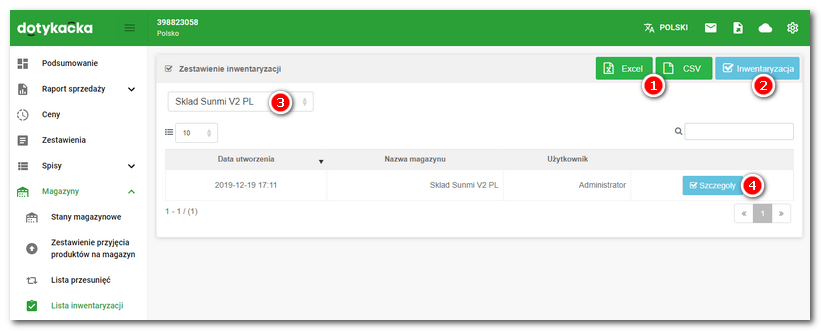
|
Inwentaryzację możesz przeprowadzić także bezpośrednio na systemie kasowym w aplikacji Magazyn. Więcej informacji znajdziesz w tym rozdziale. |
Jak przeprowadzić inwentaryzację?
|
Wybierz zakładkę Magazyny a następnie Zestawienie inwentaryzacji. Wyświetli się okno dla przeprowadzenia inwentaryzacji. Masz tutaj 3 możliwości, jak przeprowadzić inwentaryzację: 1.Inwentaryzacja całego magazynu - wszystkich produktów 2.Częściowa inwentaryzacja tylko wybranych produktów wg kategorii. 3.Częściowa inwentaryzacja produktów z wybranymi etykietami. |
|
Inwentaryzację można wykonać, importując plik .csv z informacjami o zapasach dla każdego produktu lub ręcznie. Przycisk W celu przeprowadzenia inwentaryzacji należy najpierw wybrać z menu |
Przeprowadzamy inwentaryzację…
|
Wraz z kliknięciem przycisku Rozpocząć inwentaryzację, otworzy się strona z zestawieniem wszystkich lub tylko wybranych produktów. Na podstawie tego, czy została wybrana w poprzednim kroku całościowa lub częściowa inwentaryzacja. W zestawieniu jest widoczna przy każdym produkcie aktualna ilość na magazynie. W polu W nagłówku znajdziesz przycisk |
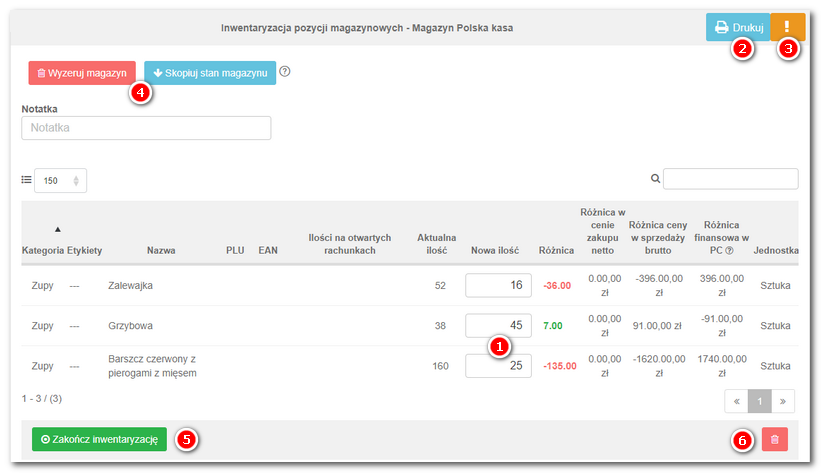
|
W momencie gdy uzupełnisz ilość do wszystkich produktów, kliknij przycisk Zakończ inwentaryzację w dolnej części strony pod zestawieniem produktów, w ten sposób zapiszesz nowe ilości magazynowe i zakończysz inwentaryzację. |
|
W przypadku, gdy nie dokończysz inwentaryzacji, lub przez pomyłkę zamkniesz przeglądarkę, ostatni stan inwentaryzacji zapisze się automatycznie. Zapisane inwentaryzacje znajdziesz na stronie głównej inwentaryzacji. W celu kontynuacji wystarczy kliknąć zapisaną inwentaryzację. Nowy stan zapasów magazynowych zostanie wprowadzony po pełnym ukończeniu zapisanej inwentaryzacji. Rozpoczęta inwentaryzacja zapisuje się lokalnie w Twoim komputerze. Zapisane inwentaryzacje są więc dostępne tylko dla urządzenia (komputer i przeglądarka), z którego użytkownik był zalogowany do chmury Dotykačka i realizował inwentaryzację. Zaraz po usunięciu w przeglądarce pamięci podręcznej (cache) rozpoczęte inwentaryzacje nie będą dostępne.
|
Wartość różnicy w cenie zakupu i sprzedaży
Na stronie z zestawieniem produktów dla inwentaryzacji jest wyświetlana wartość różnicy w cenie zakupu (Cena różnicy w cenie zakupu). Wyliczana jest ona na podstawie sumy aktualnych ilości danego produktu na magazynie i jego cen zakupu. Tak samo wartość różnicy w cenie sprzedaży (Różnica ceny w sprzedaży brutto) jest wyliczana na podstawie sumy produktów na magazynie i ich cen sprzedaży.
Przykład:
1.Zakupisz 100 szt. produktu w cenie zakupu 10 zł/szt.
2.Dwa dni później w magazynie zostało 50 szt. produktu z ceną zakupu 10 zł/szt.
3.Następnego dnia zakupisz 10 szt. tego samego produktu za 5 zł/szt.
Wyświetlona cena różnicy ceny zakupu w przypadku tego produktu będzie wynosić w takim przypadku:
(50 × 10) + (10 × 5) = 550 : 60 = 9,1 zł
Różnica w cenie sprzedaży
W zestawieniu produktów dla inwentaryzacji wyświetla się także, na podstawie wprowadzonego stanu magazynowego, wyliczona różnica w cenach sprzedaży (Różnica finansowa w PC) zależna od stanu poprzedniej inwentaryzacji z uwzględnieniem odpisów i przyjęć na magazyn. Różnica ceny sprzedaży uzyskana jest za pomocą tego wzoru:
(Stan magazynu przy poprzedniej inwentaryzacji - Aktualny stan magazynu - Straty znane + Przyjęcie na magazyn) * Cena sprzedaży netto.